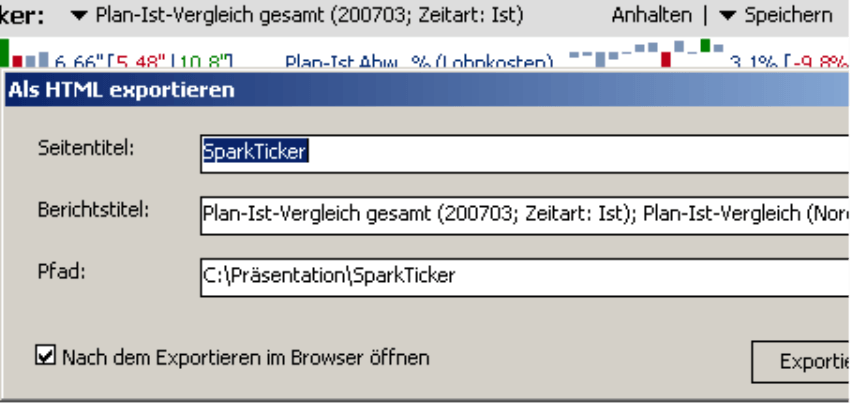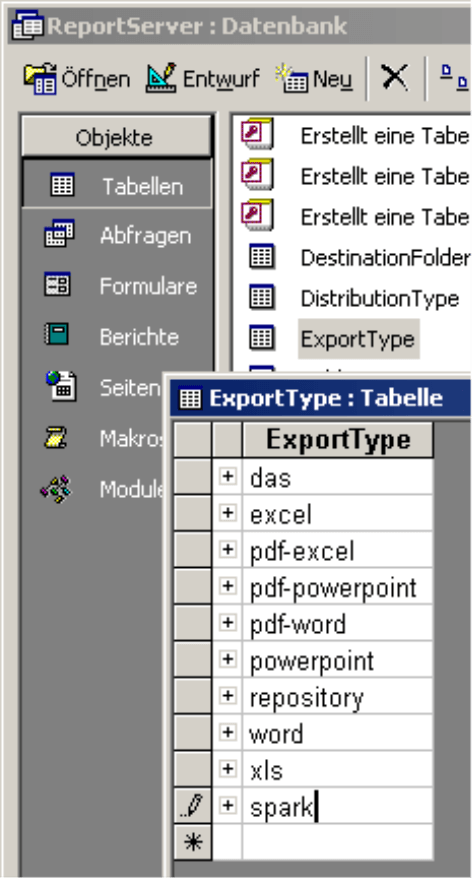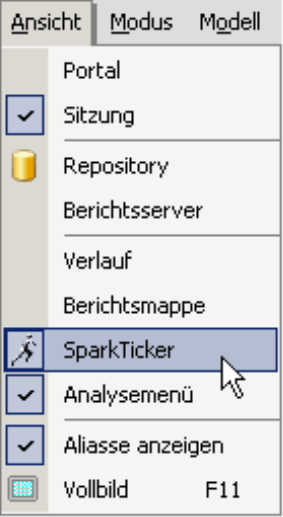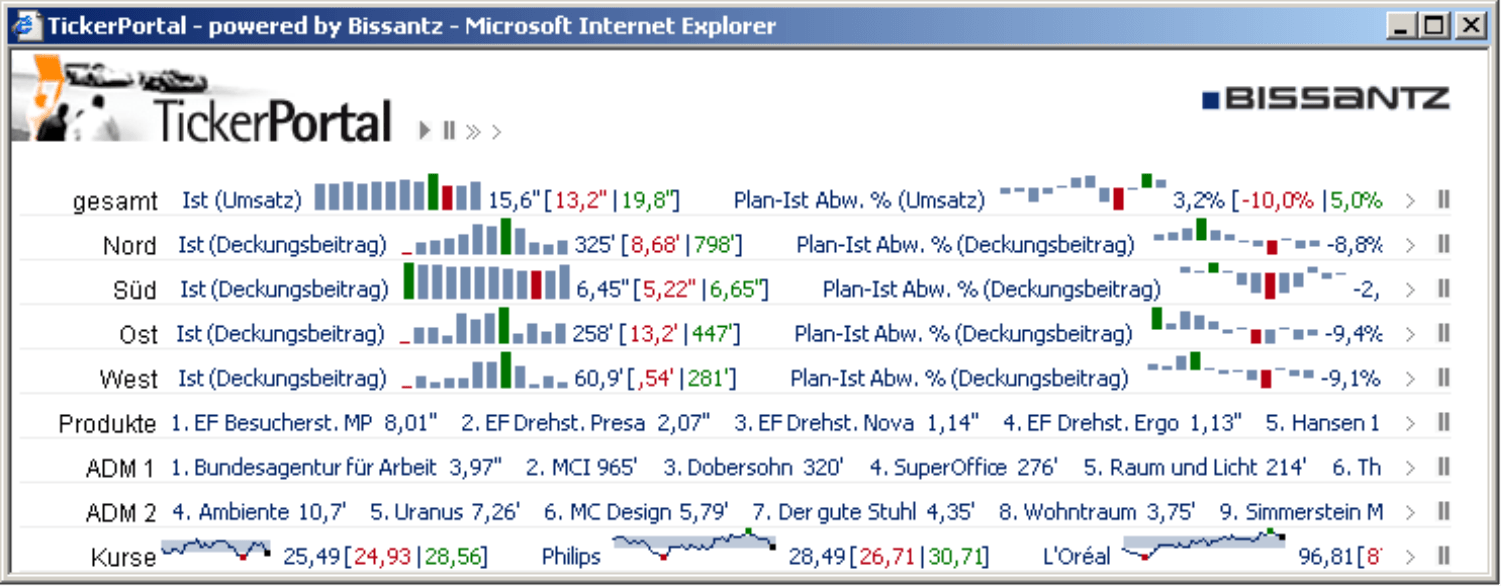Liebe Datenanalysten,
im späten 19. Jahrhundert lernten die Bilder das Laufen. Aus wenigen, in kurzer zeitlicher Abfolge gezeigten Einzeldarstellungen wurden Filme. Die Neuheit machte auch vor Neuigkeiten nicht halt, der erste Nachrichtenticker lief 1928 am Times Square in New York. Noch heute prägt er das Bild dieses Platzes. Im neuen Londoner Büroviertel Canary Wharf windet sich ein von Reuters betriebener Ticker an einer ganzen Häuserfassade entlang und setzt damit Akzente.
„Wo laufen sie denn noch?“, möchte man fragen, wie jene namen- und ahnungslose Zeichentrickfigur aus der Feder von Loriot. „Wo Sie es möchten!“, könnte eine Antwort sein: Denn mit DeltaMaster erzeugen Sie nicht nur schöne Ticker-Darstellungen, sondern Sie exportieren sie auch und stellen sie beliebigen anderen Anwendungen zur Verfügung. Die entscheidende Komponente dafür ist das TickerPortal – und wie Sie das ans Laufen bringen, das zeigen wir Ihnen in diesen clicks!
Herzliche Grüße
Ihr Team von Bissantz & Company
In den DeltaMaster clicks! 10/2005 hatten wir den SparkTicker vorgestellt. Er bewegt in einer Endlosschleife eine große Anzahl von Daten am Auge des Betrachters vorbei – stets präsent, aber dezent, so aktuell, wie es die Daten zulassen, aber mit Kontext und Historie, dank Sparklines.
Diese Eigenschaften haben nicht nur innerhalb der DeltaMaster-Umgebung ihren Wert und ihren Reiz, sondern auch anderswo:
- auf der Homepage, wie Sie es etwa von www.bissantz.de kennen,
- auf Intranet-Seiten und in Portalen, die Unternehmensinterna zugänglich machen,
- als dynamische Anreicherung der eigenen Windows-Oberfläche (Active Desktop),
- auf Präsentationsbildschirmen, die man in Großraumbüros, in der Empfangshalle, in Besprechungsräumen, in der Kantine, auf dem Messestand aufstellt,
- kurzum: überall dort, wo man von einer automatisierten Präsentation profitiert, die keine oder nur wenig Interaktion erfordert.
In solchen Situationen ist es erforderlich, die Tickergrafiken aus DeltaMaster zu exportieren und an andere Anwendungen zu übergeben. Das geht prinzipiell auf zweierlei Art:
- Zum einen lassen sich die Bilder manuell ausleiten, indem Sie in der Analysesitzung die Speichern-Funktion im SparkTicker-Fenster aufrufen. DeltaMaster speichert dann die gerade gezeigte Grafik ab und generiert als Beiwerk eine einfache HTML-Seite, die die Grafik als Ticker anzeigt.
- Zum anderen erlaubt es der Berichtsserver in Verbindung mit einer neuen Zusatzoption, dem so genannten TickerPortal, die SparkTicker-Grafiken automatisiert zu exportieren. Einmal eingerichtet, können Sie also ohne eigenes Zutun auch eine große Anzahl von „Laufbändern“ generieren und diese regelmäßig aktualisieren lassen. So wie sonst .das- oder Office-Dateien über Jobs erzeugt und verteilt werden, können damit auch Tickerbilder berechnet und anschließend zum Beispiel per FTP auf einen Webserver überspielt werden.
Wir wollen uns im Folgenden auf den automatischen Export konzentrieren.
Lizenzierung
Das TickerPortal setzt den Berichtsserver voraus – und eine eigene Lizenzierung. Zusätzliche Software muss nicht installiert werden; die Funktionalität des TickerPortals ist im Berichtsserver standardmäßig bereits enthalten. Sie wird jedoch erst freigeschaltet, wenn eine entsprechende Lizenz vorliegt.
Damit Sie ausgiebig testen und Ihre eigenen Anwendungen aufbauen können, stellen wir Ihnen gerne eine Evaluierungs-Lizenz zur Verfügung.
Anpassung der Definitionsdatenbank
Als nächstes ist eine kleine Anpassung in der Definitionsdatenbank erforderlich, in der der Berichtsserver unter anderem die Definitionen und Einstellungen seiner Jobs speichert. Sie wird über ODBC vom Berichtsserver angesprochen und ist meistens als Microsoft-Access-Datenbank implementiert („ReportServer.mdb“) oder als eine relationale Datenbank in Microsoft SQL Server. In der Tabelle „ExportType“ fügen Sie eine neue Zeile mit dem Wert „spark“ ein. Das war’s schon – der Berichtsserver unterstützt jetzt den Export von Tickerbändern.
Exportgut: SparkTicker-Berichte
Wenn der SparkTicker in der Analysesitzung noch nicht angezeigt wird, aktivieren Sie die entsprechende Option im Menü Ansicht der Haupt-Menüleiste.
In der Analysesitzung, die die Berichtsquelle für den Export werden soll, markieren Sie Berichte, die im SparkTicker gezeigt werden sollen. Dazu dient die Funktion Berichte auswählen im SparkTicker-Fenster. Nur solche Berichte, die in der Analysesitzung für den SparkTicker ausgewählt sind, werden vom Berichtsserver beim Export berücksichtigt.
Es empfiehlt sich, die SparkTicker-Berichte in einem eigenen Ordner der Berichtsmappe zusammenzufassen, wie oben gezeigt. Zurzeit können Berichte vom Typ Pivottabelle, Analysewertgrafik bzw. ?liste, Rangfolge, Zeitreihenanalyse, SQL-Durchgriff sowie Flexreports „getickert“ werden (zum Flexreport vgl. DeltaMaster deltas! 5.3.0, Nr. 13).
Exporteinheit: Ordner
Der Export im Rahmen der Job-Abarbeitung erfolgt stets ordnerweise: Alle Berichte eines Ordners werden zu ein und derselben Grafik zusammengefügt, und zwar in derselben Reihenfolge, wie sie auch im Ordner stehen. Wenn Sie lauter einzelne Sparklines generieren möchten, wie bei den Aktienkursen auf unserer Webseite „DeltaLife“ (www.bissantz.de/wortgrafiken/deltalife.asp), würden Sie für jede Sparkline einen eigenen Ordner anlegen und dort jeweils einen Bericht abspeichern, der den gewünschten Wert wiedergibt. Der Berichtsmappengenerator hilft bei diesem Schritt, siehe DeltaMaster clicks! 06/2006. All diese Ordner sollte man der Übersichtlichkeit halber wiederum in einem eigenen Ordner zusammenfassen.
Job im Berichtsserver anlegen
Im Berichtsserver-Job wählen Sie als Berichtsformat „spark“ aus – die Option, die Sie zuvor in der Definitionsdatenbank angelegt hatten. In der nächsten Spalte stellen Sie die Verteilungsart ein, zum Beispiel „ftp“, wenn die Bilder auf einen Webserver hochgeladen werden sollen, aber auch die gewohnten Distributionskanäle wie E-Mail („mail“) oder Speichern im Dateisystem („file“) sind denkbar.
Eine gute Adresse
Eine Besonderheit gilt für die Adresse: Die Export-Dateinamen vergibt der Berichtsserver selbsttätig. Sie geben hier also lediglich einen Pfad ein; dieser sollte vor dem Ausführen des Jobs bereits existieren, da der Berichtsserver keine Ordner anlegt und die Angabe für einen Dateinamen hält, wenn der Ordner noch nicht existiert. Die Verwendung von Variablen wie „@IMN“ für den Namen des aktuellen Generatorelements ist möglich; die resultierenden Bezeichnungen sollten dann aber ebenfalls schon existierende Ordner sein.
Die erzeugten Dateien heißen „sparkX.png“ und gegebenenfalls „sparkX.xml“. Darin ist X die Id des jeweiligen Berichtsordners in der Berichtsmappe. Die Id wird in der Analysesitzung angezeigt, wenn Sie bei gedrückter Alt-Taste mit der Maus auf den Ordner zeigen. Dieses Verfahren stellt sicher, dass die Grafiken immer unter demselben Namen aufgefunden und so aktualisiert werden können.
Zum „Upload“ auf einen FTP-Server hat die Adresse die Form:
ftp://user:password@server/path
Der Benutzername, das Passwort und der Pfad sind für den Berichtsserver nur optionale Angaben, für den FTP-Server aber in aller Regel erforderlich.
Ausgabedateien
Für jeden Ordner erhalten Sie vom Berichtsserver eine Bitmap-Datei und eventuell eine zweite Datei mit den numerischen Werten für die Integration in andere Anwendungen.
- Die Bitmap-Datei wird im Format PNG (Portable Network Graphic) gespeichert. Dieses Format bietet eine verlustfreie Komprimierung und wird von allen gängigen Webbrowsern und anderen Anzeigeprogrammen unterstützt. Die Abmessungen der Grafik sind, je nach Umfang der zugrunde liegenden Berichte, ziemlich groß: Eine Breite von mehreren Tausend Pixeln ist nicht selten. Dennoch liegt die Dateigröße in der Regel nur bei einigen Kilobytes. Wenn der Bericht Linien- oder Säulen-Sparklines oder Trendbarometer enthält, werden diese auch im Ticker wiedergegeben und exportiert. Auch der Toleranzkorridor bei Linien-Sparklines sowie die Größe des Tickers (klein, mittel oder groß) werden beim Export beachtet.
- Sofern ein Bericht Säulen-Sparklines aufweist, schreibt DeltaMaster eine zweite Datei mit aus: eine XML-Datei, in der die Koordinaten der einzelnen Säulen, der Zeitpunkt, auf den sie sich beziehen, sowie ihr Zahlenwert hinterlegt sind. Damit haben externe Anwendungen, zum Beispiel ein Skript auf dem Webserver, alle Informationen, die sie benötigen, um zum Beispiel Tooltipps zu generieren, die zu jeder Säule die Details ausweisen. Die XML-Datei hat denselben Namen wie die zugehörige Bitmap-Datei, nur eine andere Endung (.xml statt .png).
Verwendung
Nach dem Export können Sie die Grafiken in Ihren Anwendungen benutzen, etwa in einer Intranet-Seite, einem Portal oder Ähnlichem. Naturgemäß hängt es von dem Zielsystem ab, wie die Integration der von DeltaMaster bzw. der TickerPortal-Option bereitgestellten Daten zu erfolgen hat. Wir geben gerne Hilfestellung. Für den Microsoft-Webserver IIS beispielsweise stellen wir eine Sammlung von ASP-Skripten zur Verfügung, die mehrere Ticker in einem Fenster zusammenfasst und das Aktualisierungsdatum als Tooltipp anzeigt. Sie dürfen diese Skripten als Ausgangspunkt für eigene Lösungen verwenden. Die Bewegung der Ticker erfolgt darin mithilfe des HTML-Tags <marquee>, welches zwar nicht Bestandteil der HTML-Spezifikation ist, jedoch von allen gängigen Browsern unterstützt wird.
Die Abbildung zeigt einen Mehrfach-Ticker für das Vertriebscontrolling unseres Referenzbetriebs „Chair“. In den ersten Zeilen sehen wir die Deckungsbeitragsrechnung mit Ist-Zahlen und der Planabweichung jeweils für das Gesamtgeschäft sowie für die vier Vertriebsregionen. Die Daten stammen aus einer Pivottabelle mit Säulen-Sparklines. Daran schließen sich drei Rangfolge-Berichte an, welche die wichtigsten Produkte sowie die umsatzstärksten Kunden der beiden Gruppen von Außendienstmitarbeitern wiedergeben. Die letzte Zeile präsentiert Aktienkurse.